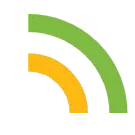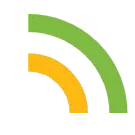
Now Loading ...
-
도커(Docker)Dive - 주요 명령어와 지시어
도커 명령어
기본 양식: docker (Management Command) Command
Management Command는 생략 가능 (생략이 가능하면 생략을 권장)
정보
docker version : Client, Server의 버전 및 상태 확인
docker info : 플러그인, 호스트 OS의 시스템 상세 정보 확인
docker --help : 메뉴얼 확인
e.g.
docker --help
docker container --help
docker container run --help
docker ps : 실행 중인 컨테이너 리스트 조회
-a : 종료된 컨테이너 포함 모든 컨테이너 조회
docker logs (컨테이너 명) : 실행 중인 컨테이너의 로그 조회
-f : 실시간 로그 조회
이미지 레지스트리
docker pull 이미지명 : 로컬 스토리지로 이미지 다운로드 (이미지 네이밍 규칙 준수)
docker tag 기존이미지명 추가할이미지명 : 로컬 스토리지에 이미지명 추가
실제 파일은 하나 (즉, 하나에 이미지에 여러 개의 이름 추가 가능)
같은 파일이어도 이름에 따라 어디에 업로드 될 지가 달라짐
e.g. docker tag devwikirepo/simple-web:1.0 veluga29/my-simple-web:0.1
docker push 이미지명 : 이미지 레지스트리에 이미지 업로드
docker login : 로컬 스토리지 특정 공간에 이미지 레지스트리 인증 정보 생성
생성 디렉터리: ~/.docker/config.json
docker logout : 이미지 레지스트리 인증 정보 삭제
Management Command - container
docker run (실행 옵션) 이미지명 (실행명령) : 컨테이너 실행
-d : 백그라운드 실행 (데몬 프로그램 실행에 적합)
--name {컨테이너명} : 컨테이너의 이름 지정
-it : 커맨드 창을 통해 실행할 컨테이너와 직접 상호작용
shell 명령 bin/bash 추가 필요
--network 네트워크명 : 원하는 네트워크 지정
-p HostOS의포트:컨테이너의포트 : 포트포워딩 옵션
-v 도커의볼륨명:컨테이너의내부경로 : 볼륨 마운트
e.g.
-v volume1:/var/lib/postgresql/data
-v volume1:/etc/postgresql -v volume2:/var/lib/postgresql/data
-v 사용자지정HostOS디렉토리:컨테이너의내부경로 : 볼륨 바인드 마운트 (디버깅용)
e.g. -v volume1:/var/lib/postgresql/data
--cpus={CPUcore수} : 컨테이너가 사용할 최대 CPU 코어 수 (소수점도 가능)
--memory={메모리용량} : 컨테이너가 사용할 최대 메모리 정의 (b, k, m, g 단위)
e.g. docker run --cpus=1 --memory=8g
e.g.
docker run 이미지명 (실행명령) : 컨테이너 실행 시 메타데이터의 cmd 덮어쓰기
docker run --env KEY=VALUE 이미지명 : 컨테이너 실행 시 메타데이터의 env 덮어쓰기
docker run -it --name 컨테이너명 이미지명 bin/bash : 컨테이너 실행과 동시에 터미널 접속 (shell) - 이미지 내부 파일 시스템 확인 혹은 디버깅 용도
docker run -it --network second-bridge --name ubuntuC devwikirepo/pingbuntu bin/bash : 원하는 네트워크 지정해 컨테이너 실행
docker run -d --name my-postgres -e POSTGRES_PASSWORD=password -v mydata:/var/lib/postgresql/data postgres:13 : 볼륨 지정해 DB 실행
docker rm 컨테이너명/ID : 컨테이너 삭제
-f : 실행 중인 컨테이너 삭제 (단순 rm은 실행 중인 컨테이너 삭제 불가)
e.g.
docker rm -f multi1 multi2 multi3 : 여러 컨테이너 한번에 삭제
docker cp 원본위치 복사위치 : 컨테이너와 호스트 머신 간 파일 복사
docker cp 컨테이너명:원본위치 복사위치 : 컨테이너 -> 호스트머신으로 파일 복사
docker cp 원본위치 컨테이너명:복사위치 : 호스트머신 -> 컨테이너로 파일 복사
docer container inspect 컨테이너명 : 컨테이너의 메타 데이터 조회
결과 예시
[{
{
...
"NetworkSettings": {
...
"Networks": {
"bridge": { //브릿지 네트워크명
...
"Gateway": "172.17.0.1", //도커브릿지 가상 IP
"IPAddress": "172.17.0.2", //컨테이너 가상 IP
...
}
}
}
}
}]
docker stats (컨테이너명/ID) : 컨테이너의 리소스 사용량 조회
docker events : Host OS에서 발생하는 컨테이너 관련 이벤트 로그 조회
Management Command - image
docker image ls (이미지명) : 다운로드된 이미지 조회
docker image inspect 이미지명 : 이미지의 메타 데이터 조회
docker image rm 이미지명 : 로컬 스토리지의 이미지 삭제
docker image history 이미지명 : 이미지의 레이어 이력 조회
도커 커밋
docker commit -m 커밋명 실행중인컨테이너명 생성할이미지명 : 실행 중인 컨테이너를 이미지로 생성
도커 빌드
docker build -t 이미지명 Dockerfile경로 : 도커파일을 통해 이미지 빌드
Dockfile경로 = 빌드 컨텍스트 지정
도커 파일이 있는 경로로 가서 실행하자! (Dockerfile경로=.)
옵션
-t 이미지명 : 결과 이미지의 이름 지정
-f 도커파일명
도커파일명이 Dockerfile이 아닌 경우 별도 지정
케이스 별로 다른 도커파일이 필요한 경우
--no-cache : 캐시를 사용하지 않고 빌드
e.g. docker build -t leafy:2.0.0 . --no-cache
Management Command - network
docker network ls : 네트워크 리스트 조회
docker network inspect 네트워크명 : 네트워크 상세 정보 조회
docker network create 네트워크명 : 네트워크 생성
e.g. docker network create --driver bridge --subnet 10.0.0.0/24 --gateway 10.0.0.1 second-bridge
docker network rm 네트워크명 : 네트워크 삭제
Management Command - volume
docker volume ls : 볼륨 리스트 조회
docker volume inspect 볼륨명 : 볼륨 상세 정보 조회
e.g.
[
{
"CreatedAt": "2025-02-05T04:38:44Z",
"Driver": "local", //local = 실제 데이터가 호스트 OS에 저장됨
"Labels": {},
//경로는 리눅스에서 관찰 가능, MacOS 등은 관찰 불가
//도커가 가상 머신 형태로 실행되기 때문
"Mountpoint": "/var/lib/docker/volumes/mydata/_data",
"Name": "mydata",
"Options": {},
"Scope": "local"
}
]
docker volume create 볼륨명 : 볼륨 생성
docker volume rm 볼륨명 : 볼륨 삭제
Management Command - compose
docker compose up -d : YAML 파일에 정의된 서비스 생성 및 시작
--build : 로컬에 동일 이름 이미지가 있으면 제거하고 새 이미지로 다시 빌드
소스코드 변경이 있어야 적용됨
docker compose ps : 현재 실행 중인 서비스 상태 표시
docker compose build : 현재 실행 중인 서비스의 이미지만 빌드
docker compose logs : 실행 중인 서비스의 로그 표시
docker compose down : YAML 파일에 정의된 서비스 종료 및 제거
-v : 볼륨까지 함께 제거 (옵션이 없으면 기본적으로 볼륨은 남아있음)
Dockerfile 지시어
기본 양식: 지시어 지시어의옵션
유의사항
일반적으로 파일 시스템 변 경이 있는 명령어는 레이어 추가 O
메타데이터에만 영향 주는 명령어는 레이어 추가 X
기본 지시어
FROM 이미지명 : 베이스 이미지를 지정 (필수)
COPY 빌드컨텍스트내파일경로 복사할레이어경로 : 파일을 레이어에 복사 (새로운 레이어 추가)
--from : 파일을 가져올 다른 스테이지 지정 (멀티 스테이지 빌드)
즉, 빌드 컨텍스트가 아니라 다른 스테이지 이미지에서 파일을 가져옴
e.g. --from=build
시스템 관련 지시어
WORKDIR 디렉터리명 : 작업 디렉터리를 지정 (새로운 레이어 추가, cd)
다음에 나오는 지시어들은 지정된 디렉터리 기준으로 수행됨
가능한 초반에 FROM 다음 바로 작성하는 것이 좋음
USER 유저명 : 명령을 실행할 사용자 변경 (새로운 레이어 추가, su)
기본은 루트 사용자로 실행
보안을 위해 컨테이너가 필요 이상의 권한을 가지지 않도록 조절
EXPOSE 포트번호 : 컨테이너가 사용할 포트를 명시
보통은 소스 코드안에 애플리케이션이 사용할 포트가 지정되어 있음
따라서, 필수는 아니지만 공유 문서 기재 용도 큼 (도커파일만 보고도 포트 확인 가능)
환경변수 설정
ARG 변수명 변수값 : 이미지 빌드 시점에만 사용할 환경 변수 설정
docker build --build-arg 변수명=변수값 : 덮어쓰기
ENV 변수명 변수값 (권장) : 이미지 빌드 및 컨테이너 실행 시점까지 계속 유지될 환경 변수 설정
docker run -e 변수명=변수값 : 덮어쓰기
프로세스 실행
ENTRYPOINT ["명령어"] : 자주 쓰이는 고정된 명령어를 지정
의도치 않은 명령어 접근 1차적 방지 (완벽 X)
e.g. ENTRYPOINT ["npm"]
CMD ["명령어"] : 컨테이너 실행 시 실행 명령어 지정 (메타 데이터 CMD 필드에 저장됨)
e.g. CMD ["start"]
RUN 명령어 : 명령어 실행 (새로운 레이어 추가)
Docker Compose 지시어
예시 1 - 애플리케이션 & Redis
version: '3'
services:
hitchecker:
build: ./app
image: hitchecker:1.0.0
ports:
- "8080:5000"
redis:
image: "redis:alpine"
예시 2 - 이중화 DB
version: '3'
x-environment: &common_environment
POSTGRESQL_POSTGRES_PASSWORD: adminpassword
POSTGRESQL_USERNAME: myuser
POSTGRESQL_PASSWORD: mypassword
POSTGRESQL_DATABASE: mydb
REPMGR_PASSWORD: repmgrpassword
REPMGR_PRIMARY_HOST: postgres-primary-0
REPMGR_PRIMARY_PORT: 5432
REPMGR_PORT_NUMBER: 5432
services:
postgres-primary-0:
image: bitnami/postgresql-repmgr:15
volumes:
- postgres_primary_data:/bitnami/postgresql
environment:
<<: *common_environment
REPMGR_PARTNER_NODES: postgres-primary-0,postgres-standby-1:5432
REPMGR_NODE_NAME: postgres-primary-0
REPMGR_NODE_NETWORK_NAME: postgres-primary-0
postgres-standby-1:
image: bitnami/postgresql-repmgr:15
volumes:
- postgres_standby_data:/bitnami/postgresql
environment:
<<: *common_environment
REPMGR_PARTNER_NODES: postgres-primary-0,postgres-standby-1:5432
REPMGR_NODE_NAME: postgres-standby-1
REPMGR_NODE_NETWORK_NAME: postgres-standby-1
volumes:
postgres_primary_data:
postgres_standby_data:
예시 3 - Leafy
version: '3'
services:
leafy-postgres:
build: ./leafy-postgresql
image: leafy-postgres:5.0.0-compose
volumes:
- mydata:/var/lib/postgresql/data
deploy:
resources:
limits:
cpus: '1'
memory: 256M
restart: always
leafy-backend:
build: ./leafy-backend
image: leafy-backend:5.0.0-compose
environment:
- DB_URL=leafy-postgres
depends_on:
- leafy-postgres
deploy:
resources:
limits:
cpus: '1.5'
memory: 512M
restart: on-failure
leafy-front:
build: ./leafy-frontend
image: leafy-front:5.0.0-compose
environment:
- BACKEND_HOST=leafy-backend
ports:
- 80:80
depends_on:
- leafy-backend
deploy:
resources:
limits:
cpus: '0.5'
memory: 64M
restart: on-failure
volumes:
mydata:
version : 도커 컴포즈의 버전 정의
services : 실제로 실행할 컨테이너들의 리스트
컨테이너 이름
build : 이미지 빌드가 필요한 경우 지정 (도커파일 경로 지정)
image : 원하는 이미지 지정
기존 이미지가 있는 경우 그대로 사용 (e.g. hitchecker:1.0.0)
없거나 --build 옵션 적용할 땐 build 경로의 Dockerfile 사용해 이미지 빌드
e.g. docker build -t hitchecker:1.0.0 ./app
이미지 재빌드 : 이미지 태그를 바꾸기 or --build 옵션 사용
기존 이미지도 없고 build 경로도 없는 경우, 외부 이미지 다운
ports : -p 옵션과 동일 (포트 포워딩)
volumes : 마운트할 볼륨 지정
볼륨명 : 컨테이너내부경로
environment : 환경변수 지정
키 : 밸류 : 기본방식
<<: *common_environment : x-environment의 공통 환경변수 주입
depends-on : 특정 컨테이너가 실행될 때까지 컨테이너 실행 보류
없으면 모든 컨테이너가 병렬 실행
다만, 이렇게 지정해도 프로세스 실행 속도 차이로 문제 발생 가능
-> 대신 물리적으로 일정 시간을 정해두는 방법이 좋을 수도 있음
volumes : 생성할 볼륨의 리스트
x-environment: &common_environment : 공통 환경변수 지정 (도커 컴포즈 버전 3 이상)
Reference
개발자를 위한 쉬운 도커
-
도커(Docker)Dive - 실무 적용 팁
레이어 관리
이미지의 크기를 줄이면 네트워크 비용을 감소시키고 빌드 속도를 향상시킬 수 있음
RUN 지시어 관리 (불필요한 레이어를 줄이기)
레이어 쌓는 지시어 하나 당 레이어가 추가됨
&&를 활용해 최대한 레이어 하나로 처리하자 -> 불필요한 레이어 감소
e.g. RUN을 5번 사용하면 레이어가 5개 쌓이는데 비해, 레이어를 1개만 쌓이게 할 수 있음
RUN apt-get update && \
apt-get install -y curl && \
apt-get install -y xz-utils && \
apt-get install -y git && \
apt-get clean
애플리케이션의 크기를 작게 관리하기
불필요한 기능 줄이기
큰 모듈을 여러 모듈로 분리하기
가능한 작은 크기의 베이스 이미지 사용하기
가능한 alpine OS 사용 (e.g. 우분투 이미지 70MB, 알파인 이미지 8MB)
FROM alpine:latest
RUN apk update && \
apk add --no-cache curl && \
apk add --no-cache xz && \ apk add --no-cache git
극단적으로 줄이고 싶다면 스크래치 이미지 활용 (FROM scratch)
스크래치 이미지
모든 이미지의 뿌리가 되는 이미지
이미지 빌드를 위한 최소한의 파일만 포함
스크래치 이미지 위에서 필요한 것만 패키징 -> 보안 향상, 이미지 크기 감소
e.g.
# 빌드 스테이지
FROM golang:alpine AS builder
WORKDIR /app
COPY main.go .
RUN CGO_ENABLED=0 GOOS=linux go build -a -installsuffix cgo -o helloworld main.go
# 운영 스테이지
FROM scratch
COPY --from=builder /app/helloworld .
EXPOSE 8080
ENTRYPOINT ["./helloworld"]
빌드한 GO 언어 프로그램은 아무것도 없는 스크래치 이미지에서도 실행 가능
-> 정적 바이너리 파일 (리눅스용 바이너리 파일)
GO 언어는 이미지 크기를 작게 구성하는데 매우 좋은 방법!
MSA에서 하나의 컨테이너 크기를 줄이는 것이 중요한 미션 -> GO 언어의 장점
.dockerignore 로 이미지에 불필요한 파일이 섞이지 않게 관리하기
빌드 컨텍스트로 이동할 파일을 관리
e.g. COPY . . 명령어 등으로 디렉터리 전체 복사할 경우 유용
캐싱을 활용한 빌드
도커는 Dockerfile 각 지시어 단계의 결과 레이어마다 캐시 처리
다음 빌드에서 동일한 지시어 및 처리 내용을 사용하면, 캐시된 레이어 그대로 사용 (새 레이어 생성 X)
e.g. 동일한 지시어인데 처리 내용이 다른 경우
동일한 지시어 COPY . . -> 빌드 컨텍스트의 소스코드 변경 O -> 새로 레이어 생성
레이어 변경이 있다면 해당 레이어와 그 이후의 모든 레이어는 새로 레이어 생성 (캐시 사용 X)
전략: 변경되지 않는 레이어들을 아래에 배치해 캐시 빈도 높이자 (e.g. 라이브러리 설치 레이어)
3-Tier 아키텍처 구성
문제: 백엔드 API는 프론트만 접근하고 클라이언트에 노출되면 안됨
해결책: Nginx 프록시 기술을 활용해 보안이 뛰어난 3-Tier 아키텍처 구성 가능
즉, 클라이언트는 웹서버만 접근 가능하고 백엔드 애플리케이션 접근은 불가능
Nginx 프록시는 특정 경로로 온 요청을 지정한 서버로 전달 (by Nginx 서버 설정)
보안 향상, 부하 관리, API 응답 캐시 등 가능
e.g. /api/ 경로로 온 요청을 애플리케이션 서버로 전달하도록 Nginx 서버 설정한 경우
http://localhost/index.html -> 웹서버의 정적 파일을 응답
http://localhost/api/~ -> 애플리케이션으로 요청 전달 (데이터 접근)
DB 이중화
DB 서버의 고가용성을 위해 적용
방법
동시에 같은 볼륨 사용하기
구성이 간단하지만 불륨의 문제가 생기면 대처하기 어려움
볼륨 성능에 부하가 발생할 수 있음
컨테이너마다 별도의 볼륨 사용하기
데이터 동기화 처리를 별도로 해야 함
동기화 방법 (DB 서버가 제공)
Primary-Standby Replication
하나의 Primary 서버에 여러 Standby 서버를 연결
Primary 서버는 읽기/쓰기, Standby 서버는 읽기만 가능
쓰기가 실행되면 데이터는 즉시 Standby 서버로 복제됨
Primary-Primary Replication
모든 DB 서버는 Primary 서버
모든 서버가 읽기/쓰기 가능
여러 서버에서 쓰기가 일어나므로, 동기화 구성 작업이 조금 더 복잡
컨테이너 애플리케이션 리소스 최적화
도커는 가상화 기술이므로 컨테이너마다 사용 가능 리소스를 제한 가능
적정 리소스량은 운영 경험과 테스트를 통해 결정
사용량 초과 시
CPU limit 초과 -> CPU 스로틀링 발생 -> 애플리케이션의 성능 저하 발생
CPU 스로틀링: 시스템이 애플리케이션의 CPU 사용을 제한
Memory limit 초과 -> OOM(Out of Memory) Killer 프로세스 실행 -> 컨테이너 강제 종료
자바 가상 머신 (JVM) 튜닝
JVM의 메모리 중 힙 메모리는 애플리케이션 사용량 증감에 가장 큰 영향을 받음
보통 전체 서버 메모리의 50~80%로 설정 (자바 실행시 설정)
e.g. java -jar -Xmx=4G app.jar (힙 메모리 최대값을 4G로 지정)
자바 힙 메모리 자동 설정
# JVM 튜닝을 위한 환경변수 추가
ENV JAVA_OPTS="-XX:+UnlockExperimentalVMOptions -XX:+UseCGroupMemoryLimitForHeap"
컨테이너 메모리 변경에 맞게 애플리케이션 실행 시 자바 최대 힙 메모리를 자동 조정
자바 기능
자바 10버전 이상은 기본 활성화
애플리케이션 시작 시 -Xmx 옵션을 지정하면 자동조정은 없음
자바 10버전 미만일 경우 도커파일에 해당 옵션 지정
컨테이너 내 IDE 개발환경 구성하기
컨테이너 내부에 IDE 개발환경을 구성하는 것의 장점
로컬 PC에 라이브러리나 런타임 설치 없이 깔끔하게 유지 가능
개발자 한 명이 여러 프로젝트에 참여할 때, 개발 PC를 도커만 설치된 상태로 깔끔하게 관리
개발자들의 개발 환경을 일관적으로 유지하고 표준화 가능
같은 프로젝트를 개발하는 팀원끼리 설정 차이로 발생하는 문제를 예방
VSCode
컨테이너 내부에서 VSCode를 실행해 사용 가능
개발용 컨테이너 내 소스코드는 볼륨을 사용해 Host OS의 실제 소스코드를 마운트
방법
익스텐션 설치하기
Docker (MicroSoft)
Dev Containers (MicroSoft)
.devcontainer 디렉터리 생성
devcontainer.json : VSCode가 새로운 개발환경을 만들 때 사용하는 파일
name : 개발 환경의 이름
dockerFile : 개발 환경 구성에 필요한 도커 파일 이름
forwardPorts : docker run 의 -p 옵션과 동일
customizations : 개발 환경 내 VSCode 실행 시 적용할 extension, 세팅 정보 등을 설정
postCreateCommand : 컨테이너 생성 후 실행할 커맨드 입력 (도커파일 CMD)
remoteUser : 컨테이너 안에서 사용할 기본 사용자 지정
Dockerfile : 개발을 수행할 컨테이너 정의
명령어 팔레트에서 Dev Containers: Open Folder in Container 실행
IntelliJ (유료 버전만 가능)
VSCode와 달리 로컬 PC에서 IntelliJ를 실행 (애플리케이션 실행 및 디버깅에만 컨테이너 활용)
소스코드와 도커파일을 사용해 자바 실행 이미지를 빌드하고 실행
JDK 버전 별 사용이 편리하기 때문에, 완전한 컨테이너 환경 내 개발이 아니어도 보완이 됨
로컬 PC가 완전히 클린하진 않지만, 개발자들의 개발 환경 일관성 유지가 가능
Run/Debug Configuration 을 생성해서 컨테이너 내 개발환경 구성
실행 버튼
자동으로 docker build로 이미지를 빌드하고 docker run으로 컨테이너를 실행
디버그 모드
JDK는 기본적으로 디버깅 기능을 제공하나
컨테이너에서 실행중인 애플리케이션을 디버깅하려면 원격 디버깅 기능 사용해야 함
방법
IntelliJ IDEA - Settings - Plugins -> 검색으로 Docker 확장 설치
상단 Edit configurations - Run/Debug Configurations 진입
실행 환경 추가
Add New Configurations -> Dockerfile 선택해 설정 생성
IntelliJ와 연동할 도커 데몬 선택 : Server 옆 ... -> Name 및 Docker for Mac 지정
Dockerfile : 이미지 빌드에 사용할 도커 파일 경로 지정 (기본값으로 두기)
Image tag : 빌드될 이미지의 태그 지정 (e.g. dev)
Container name : 빌드된 이미지를 사용해 실행할 컨테이너의 이름 지정
Add Run Options로 옵션 추가 가능
e.g. Port Binding = -p -> 8080:8080
e.g. Environment variables = -e -> DB_URL=postgres
e.g. Run Options -> --network leafy-network
Debug 환경 추가 (기본 5005번 포트로 자바가 원격 디버깅)
Add New Configurations -> Remote JVM Debug 선택해 설정 생성
Name 지정 (e.g. LocalDevContainerDebug)
Before Launch - + - Run Another Configuration - 앞서 만든 컨테이너 실행 환경 지정
앞서 만든 컨테이너 실행 환경에 Add Run Options 추가
포트 포워딩 5005:5005 추가
Command - -agentlib:jdwp=transport=dt_socket,server=y,suspend=n,address=*:5005 -jar leafy.jar 추가 (자바 애플리케이션을 디버깅 용으로 시작하는 옵션)
DevOps & CI/CD & Github Actions
DevOps의 목표는 개발 환경과 운영 환경의 차이를 줄여 서비스의 퀄리티를 높이고자 함
컨테이너, CI/CD, 자동화, MSA, IaC 등이 DevOps가 지향하는 기술
CI/CD 파이프라인
소스코드에서 배포 환경 관리까지의 모든 프로세스를 자동화하는 것 (소스코드가 물처럼 흘러감)
파이프라인이 없을 경우의 단점
사람이 직접 빌드 및 배포 수행하여 휴먼 에러 및 표준화의 어려움이 발생
자동화 이전에는 각각의 단계를 개발자, 운영자, QA, 테스터가 따로 진행했음
배포 시간이 매우 길어지고 복잡
CI(Continuous Integration): 지속적 통합, 배포가능한 아티팩트(Jar/Image)를 빌드하는 단계
e.g. 컨테이너 환경이라면 이미지를 빌드하고 푸시하는 단계의 자동화
CD(Continuous Deployment) : 지속적 배포, 실제 환경에 아티팩트를 배포하는 단계
GitHub Actions
파이프라인을 구성하고 자동화할 수 있는 GitHub 제공 기술
빌드용 서버를 빌려주므로 별도의 서버 없이 쉽게 파이프라인을 실행할 수 있음
방법
GitHub에 소스코드를 푸시하면 GitHub Actions에서 CI/CD 자동 실행
.github/workflows의 yml 파일을 GitHub이 자동으로 인식해서 파이프라인 실행
용어
러너(Runner) : 파이프라인(워크플로우)이 실제로 실행되는 서버
워크플로우(Workflow)
서버에서 실행되는 파이프라인의 실제 작업들
워크플로우 = 파이프라인 = .github/workflows 내 파일 1개
관계
하나의 워크플로우는 여러 개의 작업(Jobs)으로 이루어짐
하나의 작업은 여러 개의 스탭(Steps=Action)으로 이루어짐
트리거를 통해 워크플로우 자동 실행 가능
트리거(Trigger) : 조건을 설정해 충족하면 워크플로우를 자동 실행
e.g. 소스코드 푸시, 특정 시간(매일 8시)…
기본 문법 (YAML 형식)
기본 템플릿
runs-on : Runner 지정
특별한 경우가 아니면 ubuntu-latest 지정
작업마다 러너를 다르게 지정 가능
트리거 문법
스텝 문법
러너에 소스코드를 다운하기 (소스코드가 필요한 작업의 경우 사용)
도커 buildx 활성화 (도커 제공 스탭)
기본 러너에는 도커는 설치되어 있지만, buildx 기능은 비활성화되어 있음
buildx를 활성화하면 멀티플랫폼 빌드, 캐싱 등의 기능 제공
도커 로그인 정보 생성 스탭
러너에 도커 허브에 접속할 수 있는 로그인 정보 파일 생성
깃허브 시크릿에 키와 값 형태로 저장해 적용
Github의 프로필의 Settings - Developer Settings - Personal access tokens - Tokens (classic) - Generate new token (classic) - scope (repo, workflow 선택) - Generate token
Repo의 Settings - Secrets and variables - Actions - New Repository Secret에 키-밸류 쌍 지정
DockerHub의 Account Settings - Personal access tokens - New Access Token - permission 선택 (Read, Write, Delete 혹은 적합한 것) - Generate Token - 토큰을 복사해 도커 허브에 로그인하기 위한 토큰으로 사용
도커 빌드 푸시 액션스 (소스코드를 사용해 이미지를 빌드하고 레지스트리에 푸시)
이미지는 CPU 아키텍처가 다르면 실행 불가능
buildx를 통해 멀티플랫폼 빌드를 활성화하면, MacOS 이미지도 리눅스에서 사용 가능
Reference
개발자를 위한 쉬운 도커
-
도커(Docker)Dive - 멀티 컨테이너 관리
클라우드 네이티브 애플리케이션 (Cloud Native Application)
클라우드
다른 회사의 서버를 빌려서 운영
퍼블릭 클라우드: 누구나 사용할 수 있는 클라우드 서비스 (e.g. Azure, AWS, GCP)
프라이빗 클라우드: 특정 조직만 사용할 수 있는 클라우드 서비스 (e.g. 조직 내 계열사)
보안과 비용이 보다 효율적
특징
요청 즉시 서버를 생성 (Provisioning)
스토리지 저장소에 가상화 기술을 활용
사용자가 서버를 구매할 때마다 스펙에 맞는 VM을 만들어 제공
사용 시간만 비용 지불 (직접 서버를 운영음 비용이 매우 큼)
현대 애플리케이션의 다양한 문제를 해결
확장성 (Scalability) : 트래픽 증가에 유연하고 빠르게 대처
복원력 (Resilience) : 장애 발생 시 빠르게 복구
e.g. 서울 데이터 센터에 장애가 났을 때 부산 데이터 센터의 서버로 트래픽 전환 (Disaster Recovery, 복구에 사용하는 서버)
효율적인 운영 비용 처리 : 전문 아키텍트의 적절한 서버 구성과 끊임없는 최적화 필요
-> 클라우드는 시작점이고 애플리케이션이 클라우드에 적합하지 않으면 큰 의미 없을 수 있음
클라우드 네이티브 애플리케이션
클라우드 환경을 더 잘 활용할 수 있는 애플리케이션 구조
필요 사항
MSA: 트래픽 증가에 빠르게 대처하기 위해선 애플리케이션이 MSA 구조로 개발되어야 함
컨테이너: 컨테이너를 활용해 실행 환경에 종속되지 않는 동작을 보장해야 함
무상태 (Stateless): 상태를 가지지 않는 애플리케이션 서버는 어디에나 즉시 배포 가능
DevOps 및 CI/CD: 배포가 자동화되어야 하고 릴리즈가 빠르게 수행되어야 함
모놀리식과 MSA
잘 활용하면 클라우드 네이티브 애플리케이션으로서의 장점이 커서 MSA로 많이 전환하는 추세
모놀리식
모든 기능을 하나의 애플리케이션에 구성
수직 확장(Scale-Up) 주로 사용
장점
초반 개발 속도가 빠르다가 코드 베이스가 커질수록 느려짐
복잡성이 낮음
단점
트래픽 대처 능력 감소
하나의 애플리케이션 크기가 큼
애플리케이션 실행 시간이 오래 걸림
개발에 들어가는 빌드 시간 및 배포 시간도 오래 걸림
서버 확장 시 비효율적인 리소스 사용
실제 트래픽은 주문 기능에서만 나는데 상품관리, 회원관리도 함께 확장됨
MSA
도메인이나 기능별로 모듈을 분리해 서버 배포
수평 확장(Scale-Out) 주로 사용
장점
각각의 모듈의 크기가 감소해 서버 스케일 아웃 시간 빠름
스케일 아웃 시 효율적인 리소스 사용
트래픽이 늘어난 모듈만 서버 스케일 아웃 가능
모듈별로 완전히 독립됨
각각 다른 언어로 개발 가능
기능 장애 발생해도 다른 모듈에 영향 방지 가능
단점
초기 구성이 복잡하고 오래 걸림
복잡성이 높음
네트워크 기본
전세계가 물리적 케이블을 통해 전기 신호로 정보를 주고 받음 (먼 해외는 해저 케이블 사용)
IP
전 세계 인터넷상에서 유일한 주소 (동적 IP는 시간에 따라 변하지만 여전히 유일)
회선 당 하나 배정하므로 한 회선(공인 IP)을 사설 IP로 나눠 여러 기기가 동시에 IP 사용 가능
공인 IP: 집주소, 전세계에서 유일
사설 IP: 방번호, 소속된 네트워크 장비(공유기) 내에서 유일
사설 IP 주소 대역 (아래 범위 해당하는 주소는 모두 사설 IP)
10.0.0.0 — 10.255.255.255 (Class A)
172.16.0.0 - 172.31.255.255 (Class B)
192.168.0.0 — 192.168.255.255 (Class C)
공유기: 공인 IP를 사설 IP로 분리하는 장치
e.g. IP Time
WAN 포트: 공인 IP를 받는 인터넷 선을 꽂는 부분
LAN 포트: 각각의 기기를 연결해서 사설 IP를 분배하는 곳
기업 네트워크 (아래보다 더 복잡)
공인망: 공인 IP 끼리 사용하는 네트워크 통신망
사설망: 라우터를 사용해 만들어진 내부 네트워크 통신망 (사설 IP 사용, 실제 서버에게 할당)
라우터: 공유기와 비슷한 역할
네트워크 인터페이스
인터넷에 연결하기 위해 컴퓨터에 장착하는 부품 중 하나
네트워크 인터페이스마다 IP를 할당 (사설 IP)
하나의 기기에는 한 개 이상의 네트워크 인터페이스 장착 가능
e.g. 노트북 (유선 인터페이스, 무선 인터페이스)
포트
서버에 있는 프로세스들 중 어떤 프로세스에 데이터를 전달할지 지정
IP 뒤에 : 붙여 지정 (e.g. 192.168.0.5:8080)
물리적 존재 X, 서버 안에서 정의해 사용
네트워크를 사용하는 프로그램은 실행될 때 자신이 사용할 포트를 지정
Well-Known 포트: 사전에 약속되어 있는 포트
e.g. 웹서버 통신(80, 443), SSH(22), FTP(21)
네트워크 통신
아웃바운드 : 자신의 서버에서 출발하는 통신
인바운드 : 외부 서버에서 자신의 서버로 오는 통신
NAT (Network Address Translation) - 아웃바운드 통신에 사용
매핑 테이블 활용해 공인 IP와 사설 IP를 매핑해주는 기술
공인 IP의 랜덤한 포트를 여러 개 지정해두고 각각의 포트에 사설 IP 정보 매칭
사설망을 구성하는 라우터가 항상 가지는 기능 (자동 설정)
동적으로 정보를 관리하므로 외부에서 서버로 접근할 때는 혼란이 생김 (인바운드 통신)
NAT 테이블 예시
아웃바운드 통신 발생 시 해당 사설 IP 주소 및 포트와 공인 IP 주소 및 포트를 저장
공인포트번호는 랜덤 지정
외부 서버는 공인 IP 주소 124.111.46.91:10001을 출발지로 알고 응답을 보냄
라우터는 돌아온 정보를 NAT 테이블에서 192.168.0.4:80으로 응답을 보냄
포트 포워딩 (Port Forwarding) - 인바운드 통신에 사용
외부에서 사설망으로 접근할 때 사용하는 NAT 테이블 같은 매핑 정보 관리 기술
외부에서 공인 IP에 접근하면 포트 포워딩 룰에 맞는 사설 IP로 변환해 트래픽 전달
사용자가 직접 지정
포트포워딩 예시
외부 서버에서 공인 IP 주소 124.111.46.91:80으로 요청 보냄
포트 포워딩 룰에 따라 요청은 사설 IP 192.168.0.4:80으로 보내짐
DNS (Domain Name System)
도메인 주소와 공인 IP를 매핑해주는 기술 (도메인명 <-> IP 주소)
일반적인 엔터프라이즈 환경에서는 사내망에서 별도로 DNS 서버를 운영하기도 함
사내 서버들끼리 도메인으로 통신할 수 있도록 정보 제공
DNS 서버 주소도 내부 DNS 서버의 IP로 지정
DNS 예시
devwiki-docker.com으로 요청을 보냄
IP 주소가 8.8.8.8인 DNS 서버에 질문을 던져 도메인 주소에 해당하는 IP 주소 받음
요청은 124.111.46.91로 전달됨
도커 가상 네트워크
가상 네트워크: 한 대의 서버 내에서 논리적으로 여러 네트워크를 구성하는 기술
물리적 네트워크 망에는 네트워크 인터페이스로 공인 IP 혹은 사설 IP가 할당된 PC(서버)가 존재
해당 서버 내에 가상 네트워크 구성
SDN(Software Defined Network)라고도 함
도커는 가상 네트워크 기술을 활용해 컨테이너 네트워크를 구성
e.g. 외부와 컨테이너의 통신, 컨테이너와 컨테이너의 통신
가상 네트워크 생성 과정
도커 설치 및 실행 시 다음 2가지 생성
브릿지(docker0): 가상 공유기
가상의 IP 주소를 할당 받음 (일반적으로 172.17.0.1)
가상의 IP 주소: 서버 내 논리적으로 정의된 IP (실제 존재 X)
브릿지 네트워크: 가상 네트워크
컨테이너 실행 시
브릿지 네트워크의 IP 주소 범위 내에서 가상의 IP 주소 할당
e.g. 172.17.0.2, 172.17.0.3, 172.17.0.4, 172.17.0.5
마치 공유기를 통해 사설 IP 할당되는 것과 비슷
같은 브릿지에서 생성된 컨테이너는 브릿지를 통해 서로 통신 가능
도커는 여러개의 브릿지 네트워크 구성도 가능
네트워크 신호 전달 과정
서버(PC)는 물리 네트워크 인터페이스에 인터넷 선을 연결해 공인 IP 혹은 사설 IP를 할당받음
해당 서버 내 도커 설치 후 실행 시
도커는 호스트 OS에 가상 인터페이스 1개 생성 (docker0)
컨테이너 실행 시
호스트 OS에 각각 컨테이너에 해당하는 가상 인터페이스들 생성 (Veth고유번호)
전달: 물리 인터페이스 -> 호스트 OS -> 컨테이너 가상 인터페이스 -> 컨테이너
가상 인터페이스 간 통신은 iptables를 활용해 규칙을 정의하고 소프트웨어적으로 패킷 전달
iptables
Linux OS의 패킷 필터링 시스템
내부 네트워크 트래픽 제어 및 라우팅 규칙 정의
특정 IP 주소로 네트워크를 보냈을 때 어떤 인터페이스로 전달할지에 대한 규칙 설정
e.g. 규칙: 172.17.0.3으로 향하는 요청은 Veth2 인터페이스로 전달하자
물리 네트워크 였다면, 네트워크 장치들이 알아서 해줌
참고: 호스트 OS -> 물리적 인터페이스 1개 : 가상 인터페이스 여러개 = 하드웨어 : 소프트웨어
가상 네트워크와 외부 통신 (포트포워딩)
아웃바운드 통신은 가상 네트워크가 알아서 NAT 사용
인바운드 통신은 요청이 원하는 컨테이너의 포트로 전달되도록 직접 포트포워딩 옵션 지정
HOST OS의 포트는 아무거나 지정해도 상관 X
이미 등록된 포트는 중복 불가
의도적으로 포트포워딩을 하지 않으면, 컨테이너 간 통신만 허용
e.g. DB 서버는 포트포워딩 없이 컨테이너 간 통신만 허용하여 외부 통신을 막음
도커 DNS
직접 생성한 브릿지 내 컨테이너가 사용할 수 있는 기본 DNS 서버 제공 (기본 브릿지 제외)
컨테이너 이름이 도메인으로 자동 저장됨
e.g. containerA - 10.0.02, containerB - 10.0.03
컨테이너 간의 통신에 중요! -> 컨테이너 IP는 컨테이너 재시작 시 계속 바뀔 수 있어 불편
외부 DNS 서버와 연동되어 있어, 컨테이너 외부 도메인으로도 접근 가능 (e.g. 구글)
도커 네트워크 드라이버
브릿지 네트워크 (Bridge)
도커 브릿지를 활용해 컨테이너 간 통신 지원
NAT 및 포트포워딩 기술을 활용해 외부 통신 지원
호스트 네트워크 (Host)
호스트 네트워크를 공유해 모든 컨테이너가 호스트 머신과 동일한 IP 사용하도록 지원
호스트 네트워크와 포트 중복 불가능
오버레이 네트워크 (Overlay)
호스트 머신이 다수일 때 하나의 네트워크처럼 사용하도록 지원 (Kubernetes에서 사용)
Macvlan 네트워크
컨테이너에 MAC 주소를 할당해, 물리 네트워크 인터페이스에 직접 연결
스토리지와 볼륨
컨테이너의 중요한 속성: Stateless (무상태)
컨테이너는 상태가 없음
컨테이너 실행 후 모든 변경 사항은 컨테이너 레이어에만 존재
불변성: 모든 상태는 이미지에 기록되고 이미지는 한 번 지정된 후 변경되지 않음
컨테이너 상태 변경(e.g. 소프트웨어 버전 변경)이 필요하면 새 버전의 이미지 제작 후 배포
장점
여러 컨테이너를 다른 여러 환경에서 빠르게 배포 가능
트래픽이나 장애에도 컨테이너를 쉽게 생성해 빠르게 대처
제약
상태가 없으므로 데이터는 무조건 외부에 저장해야 함
데이터 영구 저장을 위해서는 DB 서버 사용이 필수
사용자 세션 정보나 캐시 같은 정보는 캐시 서버나 쿠키를 통해 관리
e.g. 사용자 로그인 정보, 장바구니 상품 리스트
동일한 요청은 항상 동일한 결과를 제공해야 함
같은 이미지로 생성한 모든 서버에서 같은 응답을 제공해야 함
컨테이너 실행 시점에 설정을 외부에서 주입할 수 있어야 함
환경 변수나 구성 파일을 통해 다양한 환경에서 컨테이너 이미지를 활용 가능
도커 볼륨 (Docker Volume)
데이터를 보관하기 위해 도커가 관리하는 외부 공유 저장소
호스트 OS의 서버 특정 공간에 저장 (e.g. /volumes/volume1)
볼륨 저장 경로에 사용자가 직접 접근하기는 어려움
경로는 리눅스에서는 관찰 가능, MacOS 등은 관찰 불가
도커가 가상머신 형태로 실행되어 경로를 자동 관리하고 가상머신 안에 저장하기 때문
컨테이너가 삭제되도 볼륨은 남아있음
볼륨 마운트
컨테이너들은 컨테이너의 특정 경로를 도커 볼륨에 마운트해서 사용
즉, 컨테이너의 특정 폴더는 공유용 폴더
e.g. PostgreSQL
PostgreSQL은 /var/lib/postgresql/data 경로에 실제 DB 데이터 저장
해당 경로를 도커 볼륨에 마운트
해당 경로에 저장하는 파일들은 컨테이너 레이어가 아니라 외부 볼륨에 저장
여러 컨테이너는 1개의 볼륨을 공유해 동일한 데이터를 제공할 수 있음
컨테이너가 삭제되거나 새 컨테이너가 생성되어도 데이터 영속성 보장
볼륨과 컨테이너의 관계
여러 컨테이너에 하나의 볼륨 마운트 가능
하나의 컨테이너에 여러 개의 볼륨 마운트 가능
바인드 마운트 (Bind Mount)
도커가 자동 관리에서 벗어나 Host OS에서 데이터를 직접 관찰 가능 (볼륨 X)
방법: -v 옵션에서 볼륨 이름 대신 사용자 지정 경로를 전달
디버깅에 유용
볼륨은 마운트한 컨테이너가 없을 때만 삭제 가능
컨테이너의 무상태와 서버 관리 방법론
Pet 방식 (전통적 서버 방법론)
서버 한 대 한 대를 소중히 직접 관리하는 방식
서버 에러 및 종료를 서비스 장애로 간주
서버가 상태를 가져서 교체가 어려움
e.g. Monolithic, OnPremise
Cattle 방식
컨테이너를 활용한 서버 방법론 (서버는 소모품)
서버 에러 및 종료가 충분히 일어난다고 가정
문제 서버 삭제 후 빠르게 새 서버를 생성해 대체하는 방식으로 해결
서버의 상태를 최대한 제거해 빠르게 교체 가능하도록 함
e.g. MSA, WEBAPP
마운트
컴퓨터의 특정 디렉토리를 외부 저장소와 연결하는 것을 말한다.
NFS(Network File System)는 PC의 특정 폴더 혹은 드라이브 단위를 NFS에 마운트 시킬 수 있고, 여러 컴퓨터가 접근할 수 있습니다.
도커 컴포즈 (Docker Compose)
여러 개의 도커 컨테이너를 편리하게 관리하는 도구
여러 개의 컨테이너를 하나의 파일에 정의해 복잡한 애플리케이션 구조를 관리
e.g. 서비스 간 의존성, 도커 네트워크
특징
YAML 문법으로 IaC 적용 (docker-compose.yml)
도커 데스크탑 설치 시 기본 제공
도커 컴포즈의 서비스 = 컨테이너
디폴트로 네트워크를 생성해 컴포즈 파일 내 컨테이너들을 포함시킴
e.g. --network leafy-network
장점
여러 개의 컨테이너를 한 번의 명령어로 실행 혹은 종료 가능 (docker compose up)
로컬 개발 환경에서 활용이 편리 (실제 운영과 비슷한 환경을 빠르게 구성 가능)
YAML 문법 (YAML Ain’t Markup Language, YAML은 마크업 언어가 아니다)
JSON 같은 데이터 표현 형식 중 하나다.
상대적으로 최근에 나온 포멧으로 가독성에 더 초점을 맞춰 간결하다.
JSON이 {} 와 "" 와 , 등이 필수인 반면, YAML은 띄어쓰기 기반으로 정보를 구분한다.
예시로, 띄어쓰기와 -로 리스트와 객체를 표현할 수 있다.
정의서 작성과 같은 사용자가 직접 파일을 작성하는 방식에 많이 쓰인다. (Docker, Kubernetes)
Reference
개발자를 위한 쉬운 도커
-
도커(Docker)Dive - 기본 개념
서버 운영
서버
하드웨어에서 실행 중인 소프트웨어 (문맥에 따라 하드웨어 지칭할 수도 있음)
어떤 소프트웨어가 실행 중인지에 따라 다양한 서버로 분류
e.g. 파일 서버 (파일 업로드/다운로드), DB 서버, 웹서버, 웹애플리케이션서버
엔터프라이즈 환경에서는 아주 많은 양의 서버를 운영해야 함
서버 운영 방법
베어메탈(Baremetal)- 비효율적
서버를 하나 구입하고 OS 설치 후 여러 개의 소프트웨어 실행
단점
하나의 소프트웨어에 문제가 생기면 다른 소프트웨어에게 영향을 미침 (에러, 사용량 급증)
하이퍼바이저(Hypervisor) - 전통적 가상화 기술
컨테이너(Container) - 최신 가상화 기술
큰 서버를 효율적으로 나눠서 사용하기 위해 가상화 기술이 필요
가상화 기술
물리적 컴퓨팅 환경 내부에서 논리적 컴퓨팅 환경을 만들 수 있는 기술
실제로 존재하는 컴퓨터가 아니지만, 마치 존재하는 것처럼 만듦
e.g. 하나의 OS안에서 4개의 추가 OS 만듦
8 Core/64 GB RAM -> OS(1 Core/8GB RAM) + 프로그램(1 Core/8GB RAM) X 4
장점
마치 여러 대의 컴퓨터를 사용하는 것처럼, 안전하게 소프트웨어 운영 가능
가상 컴퓨터에는 사용자가 직접 리소스를 분배할 수 있음 (리소스 최대값 지정)
OS가 많아져 총 리소스 사용량은 증가하겠지만, 논리적으로 격리되어 한 프로그램의 문제가 다른 프로그램에 영향을 미치지 않음
물리적 컴퓨터 한 대만 사용할 수 있어 경제적
기업 입장에서는 낮은 사양 컴퓨터 여러대보다 높은 사양의 컴퓨터 한 대가 효율적
하이퍼바이저 가상화 (전통적 가상화 기술)
가상 환경 운영 프로그램을 설치해 관리하는 방식
e.g. VMWare, VirtualBox, Red Hat의 하이퍼바이저 제품
과정
호스트 OS(물리, 기본 OS)에 하이퍼바이저를 설치
격리된 환경으로 게스트 OS(논리, 가상머신) 실행하고 프로세스 운영
게스트 OS 커널의 시스템 콜을 호스트 OS 커널에게 전달할 때 중간에서 번역
시스템 콜: 커널에 하드웨어 자원을 요청하기 위한 표준
서버가 한 대라서 게스트 OS가 물리적 자원을 쓰려면 호스트 OS를 거쳐야만 함
각 OS 커널의 언어가 다르므로 번역 필요
핵심 특징
각각의 게스트 OS가 독립적인 커널을 가질 수 있음
장점
커널을 독립적으로 가지고 있어 보안면에서는 더 나을 수도 있음
단점: 무겁고 느림
하나의 게스트 OS가 차지하는 오버헤드가 큼
독립적인 커널로 인해 부팅 시간이 매우 느림
컨테이너 가상화
커널의 자체 기능(LXC)을 활용한 가상화 방식
e.g. Docker
LXC(Linux Containers)
리눅스 커널이 제공하는 자체 격리 기술
커널 자체 기능만 사용해 격리된 공간(컨테이너) 생성 가능
네임스페이스: 리소스를 나누는 기준 역할
e.g. 프로세스, HDD, Network, 사용자, 호스트네임…
Cgroups: 리소스의 사용량을 배분하는 기술
e.g. 프로세스가 사용하는 메모리, CPU, HDD, Network, BandWidth
컨테이너
LXC 기술을 사용해 만들어진 격리된 공간
컨테이너를 생성하면 완전히 격리된 CPU, Disk, Network, Memory 공간을 차지
내부에서 프로세스를 띄우면 완전히 격리된 공간에서 띄우는 것
여러 개의 컨테이너를 실행시키면 각각의 컨테이너는 격리된 공간에서 안전하게 운영됨
핵심 특징
모든 컨테이너는 HostOS의 커널을 공유해 사용
장점: 가볍고 빠르다!!!
오버헤드가 적어 빠름
하이퍼바이저와 달리 번역을 거치는 중간 단계가 없어 빠름
부팅이 매우 빠름
자체적인 커널 없이 호스트 OS의 커널을 공유하므로 커널 실행 시간 자체가 없음
-> 모던 애플리케이션 요구사항에 적합
빠르게 변화하는 사용자 니즈에 맞춰 변경 사항을 빠르게 적용 가능
e.g. 가벼운 웹서버 올리기
하이퍼바이저: 60초
컨테이너: 3초
단점: 호스트 OS의 커널을 공유하므로, 호스트 OS와 다른 종류의 OS는 실행할 수 없음
유의: 어떤 컨테이너 플랫폼 사용할지 어떤 컨테이너 런타임을 사용할지 선택 가능
도커 (오픈소스, 2013~)
커널의 컨테이너 가상화 기술을 쉽게 사용하기 위한 소프트웨어 (컨테이너 플랫폼)
하이퍼바이저와 달리 실제 격리 수행 주체는 커널 자체
목적: 컨테이너 내에서 소프트웨어(서버)를 빠르고 가볍게 운영하기 위해 사용
가장 점유율이 높은 컨테이너 플랫폼
컨테이너 플랫폼 예시 - Docker, Podman, Containerd…
컨테이너 플랫폼 구조
컨테이너 엔진
사용자의 요청을 받아 컨테이너를 관리해주는 역할
도커 아키텍처 (클라이언트-서버 모델)
Docker CLI - 클라이언트
사용자가 입력한 명령어를 서버 API 양식에 맞게 변환해 대신 전달
덕분에 사용자는 도커 데몬의 API와 쉽게 통신 가능
Docker Daemon (=dockerd) - 서버
호스트 OS에서 지속적으로 실행되면서 클라이언트 요청에 따라 컨테이너 관리
클라이언트를 위한 API 제공
컨테이너 런타임을 통해서 컨테이너를 조작하고 결과를 CLI에게 전달
컨테이너 런타임
직접 커널과 통신하면서 실제로 격리된 공간을 만드는 역할
인터페이스: CRI(Container Runtime Interface) - OCI가 규정한 표준
구현: RUNC (도커 지원 기본 컨테이너 런타임)
이미지와 컨테이너
서버에서 소프트웨어 실행을위해 필요한 것들
하드웨어
OS
프로그램 실행 위한 구성 요소 (패키지, 라이브러리, 런타임 언어)
소프트웨어 (실행 시킬 프로그램)
이미지 = 실제 압축 파일 + 메타 데이터
컨테이너 실행 시 실제 압축 파일과 메타 데이터가 격리된 공간에 복사되어 프로세스로 실행
이미지 (Image)
특정 시점의 파일시스템(디렉터리)을 저장한 압축 파일
이미지 = OS + 구성 요소 + 소프트웨어 => 실행 준비가 완료된 상태 자체를 압축해 공유
Windows 백업 기능, 가상 머신의 스냅샷과 비슷
백업이나 스냅샷보다 압축 사이즈가 매우 작아 인터넷을 통한 저장과 공유가 수월함
이미지는 다른 사람이 만든 것을 사용하거나 직접 만들 수 있음
이미지 : 컨테이너 = 프로그램 : 프로세스 (1개의 이미지로 여러 컨테이너 실행 가능)
이미지는 파일 시스템 (압축 파일 형태로 호스트 머신 특정 경로에 위치)
컨테이너는 실행 상태의 이미지
이미지 메타데이터 (Metadata)
이미지에 대한 정보를 기술하는 데이터
이미지 이름, 사이즈
Env: 소프트웨어가 실행 시 참조할 환경설정 정보 (키-값 쌍)
소프트웨어 버전, 실행을 위해 필요한 파일 경로 등이 있음 (바뀌면 동작도 달라짐)
e.g. VERSION=1.23.2,PATH=/usr/..
Cmd: 컨테이너 실행 시 프로세스 실행 명령어 지정 (리눅스 명령어)
e.g. nginx -g daemon off;
컨테이너 실행 시 다른 값으로 덮어쓰기도 가능 (e.g. CMD 명령어 변경 등)
같은 이미지도 전혀 다른 역할을 수행하는 컨테이너로 만들 수 있음
보통 이미지를 디버깅할 때 주로 사용
컨테이너 라이프사이클
생성 단계 (Created) - docker create
컨테이너를 실행하기 위한 격리된 공간이 만들어지는 상태
네트워크, 스토리지, 환경 변수 등 모든 리소스를 격리
실행 단계 (Running) - docker start
컨테이너의 메타 데이터 CMD 값을 사용해 컨테이너를 실행
실제 프로세스가 실행되어 CPU와 메모리 사용
일시정지 단계 (Paused) - docker pause, docker unpause
컨테이너에서 실행 중인 모든 프로세스가 일시 중지된 상태
현재 상태를 모두 메모리에 저장 (CPU X, 메모리 O)
저장된 상태에서부터 재시작
정지 단계 (Stopped = Exited) - docker stop, docker start
컨테이너에서 실행 중인 프로세스를 완전히 중단
CPU와 메모리 사용 모두 중단 (재시작시 프로세스를 처음부터 다시 실행)
삭제 단계 (Deleted) - docker rm, docker rm -f
컨테이너가 삭제된 상태 (격리된 공간 삭제)
참고
컨테이너의 상태는 대부분 컨테이너 내에서 실행되는 프로세스 상태와 일치
프로세스를 잘 설계하고 다루는 것 => 컨테이너를 잘 사용하는 것
docker run = docker create + docker start
docker restart: 프로세스를 재시작
실행 중 프로세스에 종료나 재시작 신호를 보내면 10초 뒤 반응
이미지 레지스트리
도커 이미지를 저장하기 위한 저장소
e.g. Docker Hub (대표적)
개인 및 팀이 필요한 이미지를 서로 공유하고 다운로드 (GitHub과 유사)
GitHub이 소스 코드만 보관 <-> Docker Hub는 이미지 보관 (소스 코드 + 실행 환경)
이미지명만 서로 알면 실행 환경이 일치하는 애플리케이션 공유 가능
새 서버 구성 시간 및 서버 운영 비용 크게 감소
공통 제공 기능
이미지 공유, 이미지 검색, 이미지 버전 관리, 보안, 파이프라인 (DevOps 배포)
이미지 저장 공간 종류
호스트 머신의 로컬 스토리지 (특정 디렉터리)
온라인 저장소
퍼블릭 레지스트리 (e.g. Docker Hub)
프라이빗 레지스트리
보안 상 사내망, 내부망에서만 사용 가능한 레지스트리
방법
설치형 레지스트리
로컬 서버에 직접 설치
e.g. Harbor, Docker 프라이빗 레지스트리
퍼블릭 클라우드 서비스
시간 당 사용 요금 지불
e.g. Amazon ECR, Azure Container Registry (ACR)
=> docker run 실행 시
이미지가 로컬 스토리지에 있으면 바로 실행
없으면 온라인 레지스트리에서 로컬 스토리지로 이미지를 다운 후 실행
이미지 네이밍 규칙
이미지 네이밍: 레지스트리주소/프로젝트명/이미지명:이미지태그
레지스트리주소 (기본값: 도커에서는 Docker Hub 주소 docker.io)
어떤 레지스트리에서 이미지를 다운로드/업로드할 지 지정
프로젝트명 (기본값: library)
이미지를 보관하는 폴더 같은 개념 (Docker Hub에서는 사용자의 계정명)
library: 도커사가 직접 검증한 오피셜 이미지를 관리하는 프로젝트
이미지명: 다운로드 받을 이미지의 이름
이미지태그 (기본값: 최신 버전을 의미하는 latest)
이미지의 버전 (숫자, 영문 모두 사용 가능)
stable: 안정적 버전
alpine, perl…: 베이스 이미지로 사용했던 OS 버전
slim: 프로그램 실행에 정말 필요한 것들만 남겨놓음
이미지 전송 시간은 크게 단축하나 디버깅이나 사용이 불편할 수 있음
e.g.
devwiki.com/myProject/myNginx:2.1.0-alpine
nginx -> docker.io/library/nginx:latest (오피셜 이미지)
참고: 이미지 : 이미지 명 = 실제파일 : 참조 링크
이미지 빌드
이미지 레이어
이미지는 레이어드 파일 시스템으로 구성됨
레이어가 모여 하나의 이미지 구성
e.g. 이미지 다운 시, pull이 여러차례 걸쳐 일어남
한 줄이 하나의 레이어
레이어(Layer)
이전 레이어에서 변경된 내용을 저장 (소스코드 커밋, 푸시와 유사)
특징
레이어는 순차적으로 쌓임
여러 이미지 간 공유 가능 (재사용)
Copy-on-Write 전략 사용
다음 레이어에서 이전 레이어의 특정 파일을 수정할 때, 해당 파일의 복사본을 만들어 변경 사항을 적용
e.g. 컨테이너 레이어는 파일수정 시 이전 레이어의 파일을 복사해와 수정
원래 레이어는 수정되지 않고 그대로 유지됨
불변 레이어 (Immutable Layer): 레이어는 한 번 생성되면 변경되지 않음
이미지의 일관성을 유지
동일한 이미지를 사용하는 컨테이너는 동일한 파일 시스템 상태 사용을 보장
캐싱
레이어를 캐시해두고 이미 빌드된 레이어를 재사용할 수 있음
이미지 빌드 시간이 크게 향상 (같은 레이어 사용하는 여러 이미지에서 효율적)
장점
중복 데이터를 최소화해 효율적인 저장소 사용 가능
재사용에 유리한 구조 (각 레이어가 서로 영향 X)
=> 이미지 저장 및 전송 시 스토리지와 네트워크 사용량 절약
빌드 속도 상승
e.g.
레이어 1: OS 파일 시스템
레이어 2: Nginx 설치 파일 (추가 파일만 저장)
레이어 3: Nginx 설정 파일 (추가 파일만 저장)
레이어 4: index.html 파일 수정
레이어 구분
이미지 레이어 : 컨테이너 레이어 = 건축 도면 : 실제 건물
이미지 레이어
읽기 전용 레이어
컨테이너 실행을 위한 세이브 포인트 역할
각각의 레이어는 고유한 해시값을 가짐
컨테이너 레이어
모든 컨테이너가 가지는 자신만의 읽기/쓰기 레이어
컨테이너 실행 시, 이미지 레이어 위에 새로 추가
컨테이너 실행 후 프로세스가 변경하는 내용을 기록
장점: 같은 이미지로 여러 컨테이너를 만들어도 하나의 이미지 레이어를 공유
=> 컨테이너 생성 속도 향상 및 공간 절약
이미지를 만드는 방법
이미지 커밋
실행 중인 컨테이너의 상태를 그대로 이미지로 저장
새로운 이미지 = 기존 이미지 레이어 + 컨테이너 레이어
단점
휴먼 에러 가능성이 높음
이미지를 만들 때마다 컨테이너를 실행해 직접 커밋 명령을 수행해야 함
레이어 쌓을 때마다 컨테이너 실행 및 커밋 반복이 번거로움
이미지 빌드 (주로 사용)
IaC 방식을 활용해 이미지를 저장 (Dockerfile)
원하는 이미지 상태를 소스 코드로 작성하면 컨테이너 생성 및 커밋 작업을 도커가 대신 수행
Dockerfile 지시어마다 레이어를 쌓는지 여부가 다름
레이어를 쌓는 지시어 하나 당 레이어 1개 추가
예를 들어, CMD는 레이어를 쌓지 않음
과정 (docker build) -> 커밋 과정을 자동 반복
임시 컨테이너 생성
변경 사항 적용 후 커밋 (새로운 레이어 생성)
임시 컨테이너 삭제
빌드 컨텍스트 (Build Context)
도커 데몬이 이미지를 빌드할 때 전달되는 폴더
도커 데몬은 빌드 컨텍스트에 있는 파일만 카피 명령으로 복사할 수 있음
폴더 내에 도커 파일과 빌드에 사용되는 파일들이 담겨야 함
빌드 컨텍스트가 너무 크면 전송 시간이 길어지거나 문제 발생
C 드라이브 전체 사용 등은 절대 안되고, 따로 폴더로 관리할 것!
.dockerignore : 빌드 컨텍스트로 전달될 파일 관리
멀티 스테이지 빌드 (Multi-Stage Build)
빌드 스테이지와 실행 스테이지 2개로 나누어 빌드하는 방식
장점: 애플리케이션 실행용 이미지의 크기가 크게 감소
문제
빌드 과정에서 사용하는 파일들은 용량을 많이 차지 (e.g. 메이븐 빌드 도구)
실행용 이미지의 사이즈가 커지면 이미지 전송 및 다운로드 시간이 더 걸림
해결책: 빌드에 사용하는 이미지와 실행에 사용하는 이미지 나누기
e.g.
빌드 이미지: 메이븐 도구, 소스코드
실행 이미지: 자바 런타임 및 빌드된 jar 파일
참고: 두 개의 FROM -> 도커가 두 개의 컨테이너를 동시 실행 (메이븐 컨테이너, JDK 컨테이너)
IaC(Infrastructure as Code)
인프라를 코드를 통해서 관리하는 것을 말한다.
사람이 화면이나 CLI를 통해 관리하는 기존 방식은 인수인계도 어렵고 휴먼 에러를 일으킬 확률이 높다.
반면에, IaC는 사람이 코드로 인프라 상세 작업을 기재한다. 그러면 프로그램이 코드를 읽어 대신 인프라 관리를 수행하므로, 더 빠르고 안전하다.
또한, 이러한 코드 명세서를 GitHub에 올리면 인프라 상태도 소스코드처럼 버전 관리를 할 수 있다.
애플리케이션 빌드
애플리케이션 빌드는 필요한 라이브러리들을 설치하고 소스코드를 실행 가능한 프로그램으로 만드는 것을 말한다. (소스코드 -> 애플리케이션)
빌드의 결과물은 애플리케이션 프로그램(Program) 혹은 아티팩트(Artifact)라고 부른다.
예를 들어, 자바로 개발한 소프트웨어는 소스 코드를 실행 가능한 아티팩트로 빌드할 수 있다. (소스코드 + OS, Java Runtime, 빌드 도구(mvn), 라이브러리 -> jar 혹은 war 파일)
개발한 소스 코드를 이미지로 빌드하는 과정에는 일반적으로 이러한 애플리케이션 빌드 과정을 직접 포함시켜야 한다.
Reference
개발자를 위한 쉬운 도커
-
Touch background to close